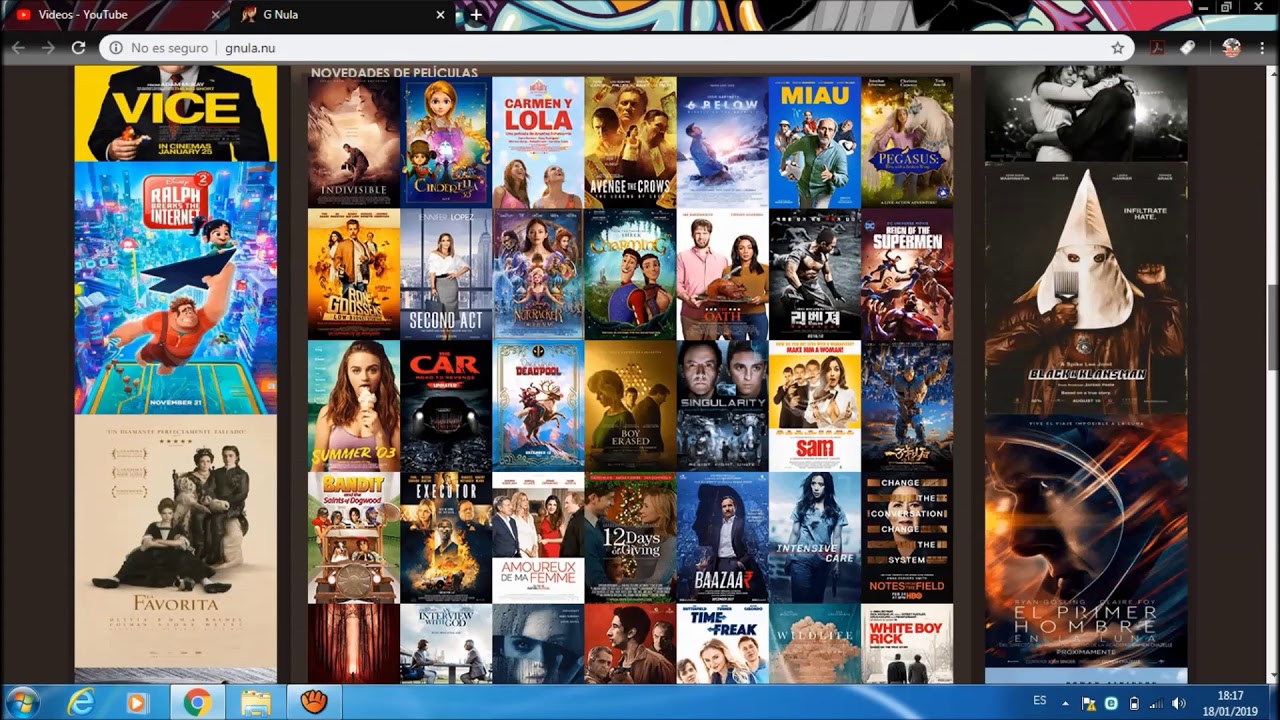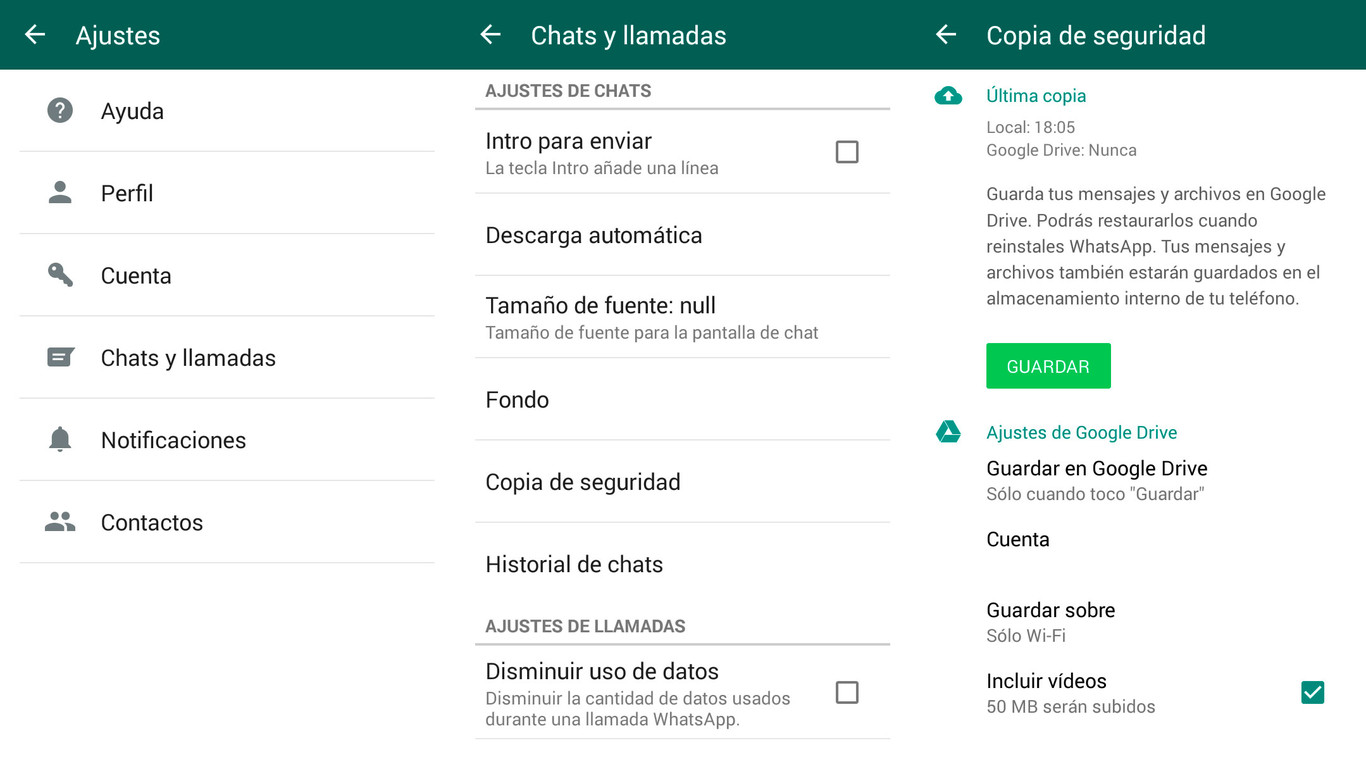Cómo cambiar la contraseña de un módem MegaCable
Tener un servicio de Internet, y por ende, una red WiFi, tiene muchas ventajas, sin embargo, a veces no tomamos en cuenta son los riegos de no saber cómo cambiar la contraseña del módem, pero no e preocupes en esta oportunidad te diremos cómo cambiar la contraseña de tu módem MegaCable, para que de esta manera proteger los dispositivos de gente sin oficios.
Por qué debemos proteger nuestros datos
Resumen
Proteger nuestros datos es muy importante, ya que hay muchos espías que buscan infiltrarse provecharse de la información más vulnerable, y esto ocurre gracias a que la las redes por lo general, siguen con contraseñas predeterminada, por lo que debemos cambiarla de manera inmediata.
Pasos para cambiar la contraseña de tu módem MegaCable
al momento de recibir tu modem, es indispensable saber cómo cambiar la contraseña de la compañía Megacable, y es por ello, que primero debes estar conectado a la Internet de manera inalámbrica o mediante cable de red, por lo que debes seguir los siguientes pasos según el modelo del módem:
Módem CISCO DPC2420
- En primer lugar, abre el siguiente URL http://192.168.0.1/ en el navegador de tu preferencia.
- En las casillas “Usuario” y “Contraseña” digita “admin”.
- Luego pulsa en“Setup”.
- Posteriormente click en la sección “Wireless” y luego click en “Security”.
- En la casilla que lleva por nombre “Device Name” puedes renombrar tu red.
- Luego en “WPA Pre-Shared Key” procede a cambiar tu contraseña.
- Finaliza dándole en “Apply”.
CISCO DPC392s, DPC3928s y DPC3925
- El primer paso es ingresar a http://102.168.0.1/ en la barra de direcciones de tu navegador.
- Luego introduce “cisco” tanto como “User Name” como “Password”.
- Clickea en “Wireless” ubicado en la sección superior y luego un poco más abajo en “Wireless Security”.
- Al momento de modificar la contraseña de tu wifi ve a la opción “Passphrase” o “Pre-Shared Key” y procede a cambiarla.
- Para guardar los cambios realizados pulsa en “Save Settings”.
Ubee DVW32e
- Introduce la dirección http://102.168.0.1/ o http://192.168.1.1 en el navegador.
- Luego “user” en “Username” y “Password”, algunas veces puede ser “admin” y “admin” o “admin” y “root”.
- Para cambiarle el nombre a tú Wi-Fi con la contraseña dirígete a la pestaña “Wireless”.
- Luego en “Network Name (SSID)” colocamos el nombre que deseamos.
- Al momento de cambiar la clave nos dirigimos a “WPA Pre-Shared Key”.
- Y luego click en el botón “Apply” para guardar los cambios que hayamos realizado.
Technicolor CGA0101
- Vamos a la dirección IP http://192.168.0.1/ en nuestra barra de direcciones.
- Procedemos a escribir “admin” en los campos tanto de “Username” como de “Password”.
- Luego damos click en “Wireless” en el menú que se encuentra en la parte superior.
- En la casilla que lleva por nombre “Network Name” procedemos a cambiar el nombre de la Internet y presionamos en la opción “Save”.
- Para realizar el cambio de la contraseña damos click en “Security” y luego en la casilla “Network Password” cambiamos la contraseña.
- Presionamos en “Save” para terminar con el proceso.
Huawei WS319
- En el navegador escribimos http://192.168.3.1 y damos Enter.
- En la parte de “Username” escribimos “admin” y en la casilla “Password” lo dejamos en blanco, le damos en la opción “Log In” y luego en “Next”.
- Luego en “WLAN 2.4 GHz SSID” podremos hacer el cambio del nombre de nuestro internet.
- Y en la opción “Password” podremos cambiar la contraseña.
- Para finalizar, le damos Click en “Save”.
Arris TG862 / TG862a
- En el navegador escribimos la dirección IP http://192.168.1.1/ o http://192.168.0.1/.
- De inmediato aparecerá una ventana para autenticarte, por lo que debes ingresar “admin” en “Usuario” y en “Contraseña” escribe “password” (sin comillas).
- En “Basic Setup” está la casilla “Wireless Network Name (SSID)”, por lo que debes proceder a cambiar el nombre de tu red.
- Para cambiar la contraseña, en la parte de “Security Settings (WPA/WPA2 PSK)” en “Pre-Shared Key” digita la contraseña nueva.
- Finaliza dando click en “Apply” para guardar cambios.
Netgear WNR500 y WNR1000v3
- En primer lugar escribimos la IP http://192.168.1.1 y damos en Enter.
- Escribimos “admin” en el campo “User Name” y “password” en “Password”.
- Procedemos a dar click en “Wireless Settings”.
- Para realizar el cambio del nombre de la red da click en “Name (SSID)” y modifícalo.
- En la casilla “PassPhrase”puedes modificar la clave.
- Para guardar los cambios dar click en “Apply”.
Netgear Router WNR2000v4
- Escribimos la dirección: http://routerlogin.net.
- Como “Usuario” escribimos “Admin” y en la “Contraseña” la clave que deseamos asignarle al WiFi.
- Procedemos a irnos a “Nombre (SSID)” para cambiar el nombre de la red.
- Para modificar la contraseña nos dirigimos al campo “Contraseña” y escribimos la nueva.
- Oprimimos “Aplicar” y listo, tendremos nueva contraseña.